Стари или оштећени драјвери могу изазвати овај проблем са ГПУ-ом
- Ако надограђујете ГПУ рачунара, увек се препоручује брисање свих старих адаптера за екран, јер они троше ресурсе намењене графичкој картици.
- Увек преузимајте драјвере са званичне веб локације произвођача; преузимање са треће стране може да изложи ваш рачунар вирусима и малверу.
- Купите систем за хлађење звука за свој рачунар да бисте спречили прегревање и пригушивање.
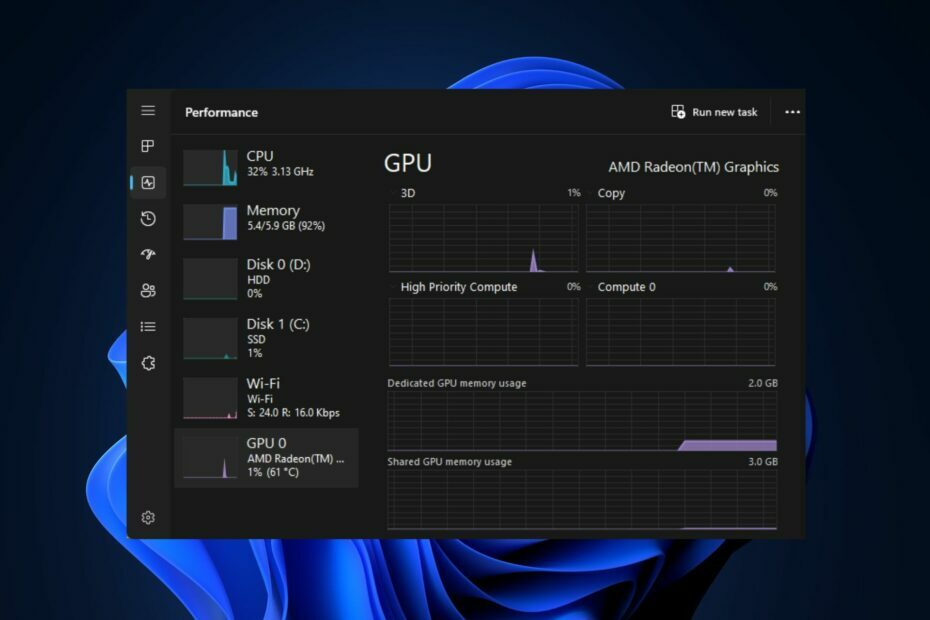
ИксИНСТАЛИРАЈТЕ КЛИКОМ НА ДАТОТЕКУ ЗА ПРЕУЗИМАЊЕ
Овај софтвер ће одржавати ваше драјвере у раду и тако вас чувати од уобичајених грешака на рачунару и квара хардвера. Проверите све своје драјвере сада у 3 једноставна корака:
- Преузмите ДриверФик (верификована датотека за преузимање).
- Кликните Започни скенирање да бисте пронашли све проблематичне драјвере.
- Кликните Ажурирајте драјвере да бисте добили нове верзије и избегли кварове у систему.
- ДриверФик је преузео 0 читаоци овог месеца.
Графичке картице су једна од најкритичнијих компоненти за обављање меморијско интензивних задатака као што су играње игара и рендеровање. Играчи посебно често теже да надограде своје рачунаре најновијим ГПУ-ом.
Међутим, неки корисници могу доживети пад ФПС-а након надоградње ГПУ-а, чиме би се поништила сврха надоградње. У овом чланку ће се расправљати о узроцима ниског фпс-а и дати кораке за отклањање грешке.
- Шта узрокује низак ФПС након надоградње ГПУ-а?
- Како могу да поправим низак ФПС након надоградње ГПУ-а?
- 1. Деинсталирајте управљачке програме екрана
- 2. Ажурирајте Виндовс ОС
- 3. Онемогућите интегрисану графичку картицу из БИОС-а
- 4. Поново инсталирајте управљачке програме за ГПУ
Шта узрокује низак ФПС након надоградње ГПУ-а?
Ако тренутно имате низак ФПС након надоградње ГПУ-а, ево неких од разлога који узрокују проблем:
- Нестали возачи - Када инсталирање новог оперативног система, морате инсталирати све драјвере потребне за покретање рачунара. Ако ваш рачунар још увек има недостају компоненте драјвера, вероватно ћете доживети пад ФПС-а након надоградње ГПУ-а.
- Недовољно РАМ-а - Осим што имају убитачан ГПУ, игре захтевају минимални РАМ како би се игра ефикасно покренула. Модерним играма је потребно најмање 16 ГБ РАМ-а да би радиле ефикасно без икаквог пада перформанси.
- Лоши системи хлађења - Тешки задаци као што су рендеровање и играње игара користе много ресурса и често повећавају просечну температуру рачунара. У недостатку звучног система за хлађење, ЦПУ ће се преоптеретити, што ће довести до ЦПУ тхроттлинг.
- Спољна снага - Неки сетови графичких картица захтевају спољни извор напајања да би функционисали оптимално. Ако графичка картица не добије довољно енергије из конектора кабла, она аутоматски смањује брзину вашег сата да спречи хардверске проблеме.
Како могу да поправим низак ФПС након надоградње ГПУ-а?
Пре него што покушамо са техникама за решавање проблема, ево неколико брзих решења које можете да тестирате да бисте видели да ли решавају ваше проблеме:
- Уверите се да је графичка картица прикључена ако има спољни извор напајања.
- Куповина а пристојан систем хлађења.
- Поново покрените рачунар.
Ако те брзе исправке не могу да реше вашу грешку, покушајте са следећим напредним техникама за решавање проблема:
1. Деинсталирајте управљачке програме екрана
- притисните Виндовс тастер + С, Укуцај Менаџер уређаја, и ударио Ентер.
- У Менаџер уређаја прозор, лоцирати Адаптери за екран, кликните десним тастером миша на стари управљачки програм за екран и изаберите Деинсталирајте уређај.
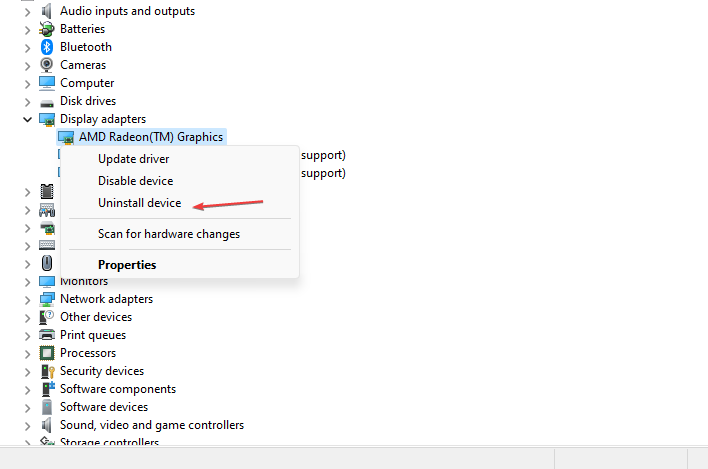
- Кликните на Деинсталирај у следећем одзивнику да потврдите деинсталацију.
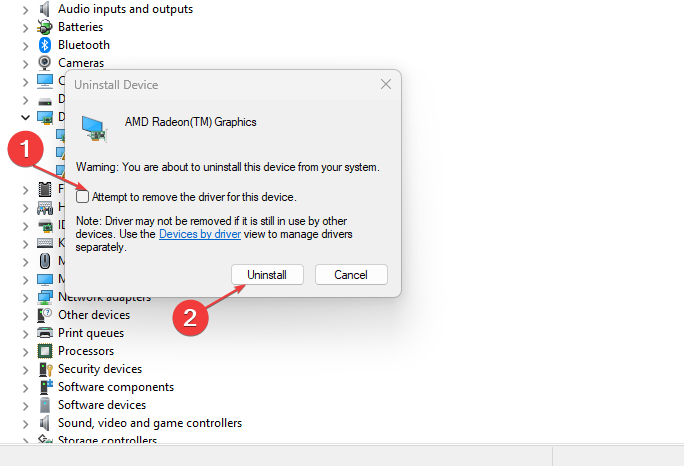
- Сачекајте да се софтвер потпуно уклони и затворите прозор Девице Манагер.
- Поново покрените рачунар и проверите да ли грешка и даље постоји.
Ако надограђујете ГПУ, морате да искоријените све старе адаптере за екран са рачунара. Ако нови и стари управљачки програми раде у истом систему, може довести до грешака као што је низак ФПС након надоградње ГПУ-а.
Да бисте били сигурни да све иде глатко и да бисте избегли било какве грешке ГПУ драјвера, обавезно користите комплетан помоћник за ажурирање драјвера који ће решити ваше проблеме са само неколико кликова и топло препоручујемо ДриверФик. Пратите ове једноставне кораке да бисте безбедно ажурирали своје управљачке програме:
- Преузмите и инсталирајте ДриверФик.
- Покрените софтвер.
- Сачекајте да ДриверФик открије све ваше неисправне драјвере.
- Апликација ће вам сада показати све управљачке програме који имају проблеме, а ви само треба да изаберете оне које желите да поправите.
- Сачекајте да апликација преузме и инсталира најновије драјвере.
- Поново покренути ваш рачунар како би промене ступиле на снагу.

ДриверФик
Одржавајте свој ГПУ на врхунцу перформанси без бриге о његовим драјверима.
Посетите сајт
Одрицање од одговорности: овај програм треба да се надогради са бесплатне верзије да би извршио неке специфичне радње.
2. Ажурирајте Виндовс ОС
- притисните Виндовс тастер + И да отворите Подешавања апликација.
- У апликацији Подешавања кликните на Виндовс Упдате картицу и кликните на Провери ажурирања. Ако Виндовс открије било какву исправку након претраге, она ће се аутоматски инсталирати.
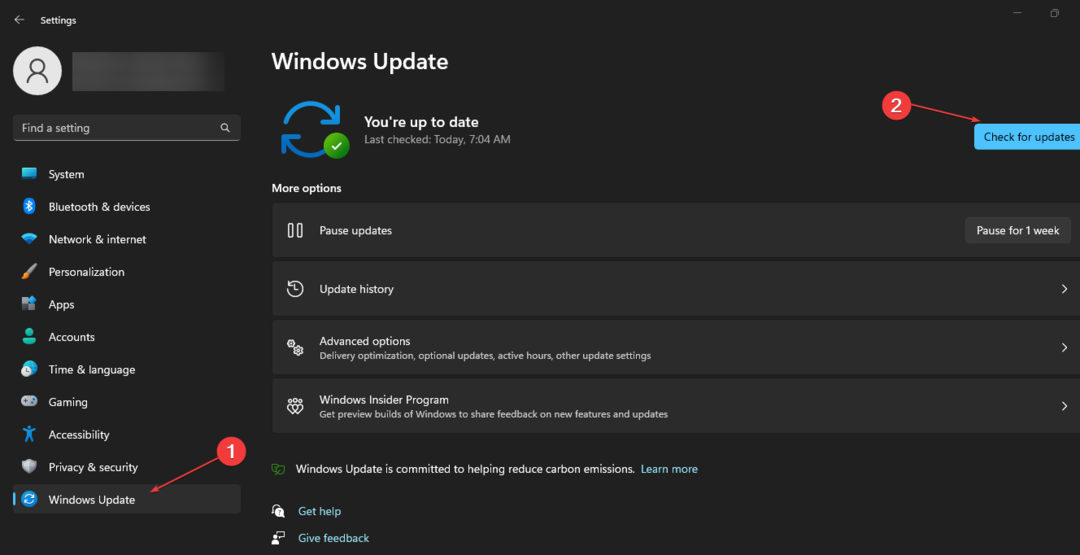
Рачунар који користи застарели софтвер ће вероватно имати грешке и грешке. Одржавање ажурирања рачунара помаже да ваш рачунар остане без грешака.
Међутим, неки корисници могу покренути Виндовс Упдате не ради грешка приликом ажурирања својих рачунара. Добро прочитајте наш водич о томе како да га решите.
- Адобе Афтер Еффецтс ради споро? 5 начина да то убрзате
- ртф64к64.сис: Како да поправите ову грешку плавог екрана смрти
- 0к800704Ц6: Како да поправите ову грешку у Мицрософт продавници
3. Онемогућите интегрисану графичку картицу из БИОС-а
- притисните Виндовс тастер, кликните на Снага икона и изаберите Поново покренути.
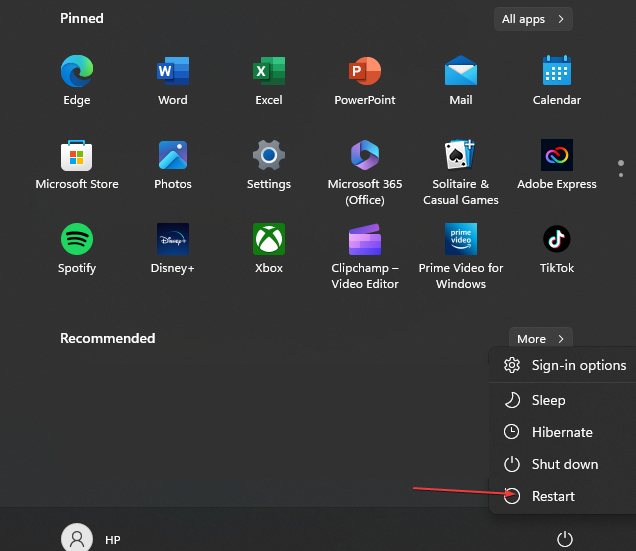
- Када процес покретања почне, притисните Ф2, Ф10, или изаћи тастере неколико пута одмах да бисте ушли у БИОС.

- Док сте у БИОС-у, кликните на Напреднои изаберите Конфигурације уређаја.
- Изаберите Хибрид Грапхицс и кликните Онемогући.
- Кликните сачувати, кликните Сачувај измене, и изађите из БИОС-а.
Интегрисана графичка картица се испоручује са већином Виндовс рачунара. Погодан је за просечно рачунарство, али не и за кориснике који се баве активностима које траже ресурсе као што је играње игара.
Ако надоградите свој ГПУ, а интегрисана графичка картица остане укључена, то може узроковати низак ФПС због конфликтних ресурса између оба софтвера.
4. Поново инсталирајте управљачке програме за ГПУ
- притисните Виндовс кључ, укуцај Менаџер уређаја, и ударио Ентер.
- У прозору Управљача уређајима пронађите Адаптери за екран, кликните десним тастером миша на одређени графичка картица и изаберите Деинсталирајте уређај.
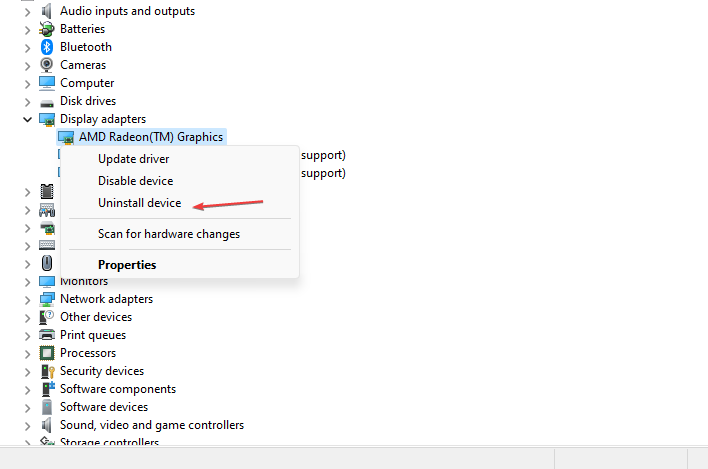
- Кликните на Деинсталирај у следећем одзивнику да потврдите деинсталацију.
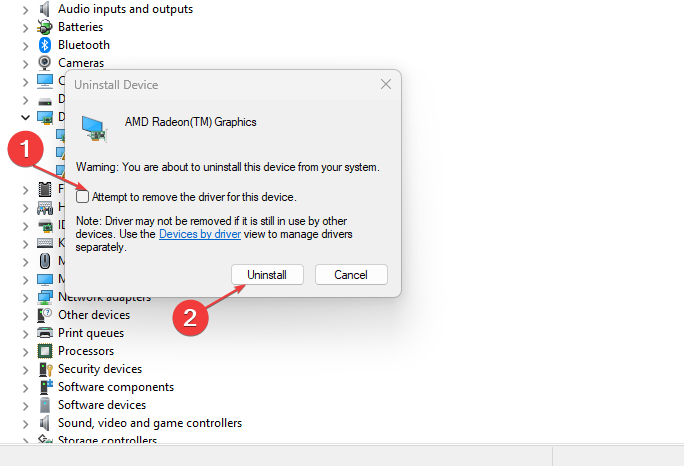
- притисните Виндовс тастер, укуцајте име вашег претраживача и притисните Ентер.
- Идите на званичну веб страницу вашег Произвођач ГПУ-а, тј. Нвидиа или АМД.
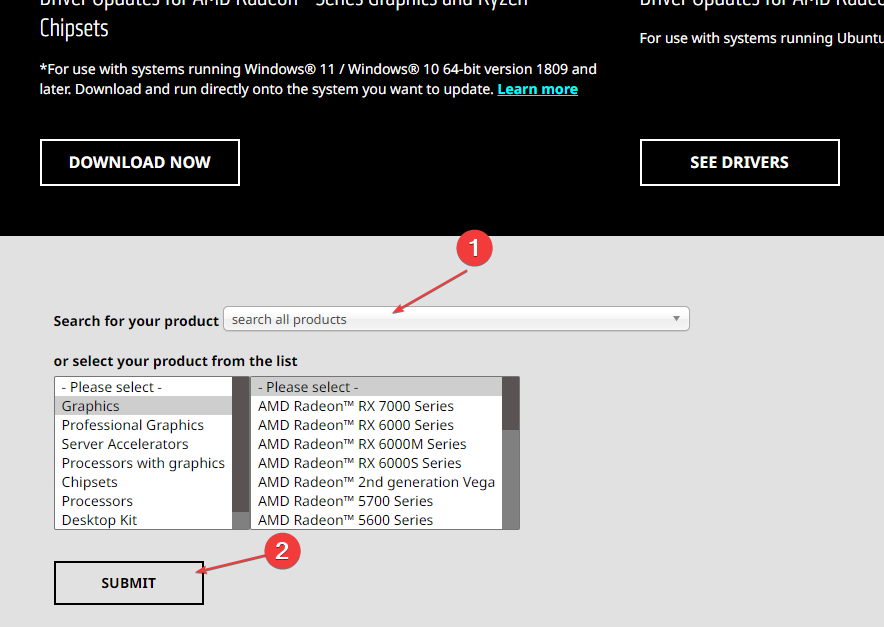
- Пронађите траку за претрагу на веб локацији, унесите назив графичке картице, и ударио Ентер.
- Изаберите драјвер који желите да инсталирате и кликните на њега Преузимање.
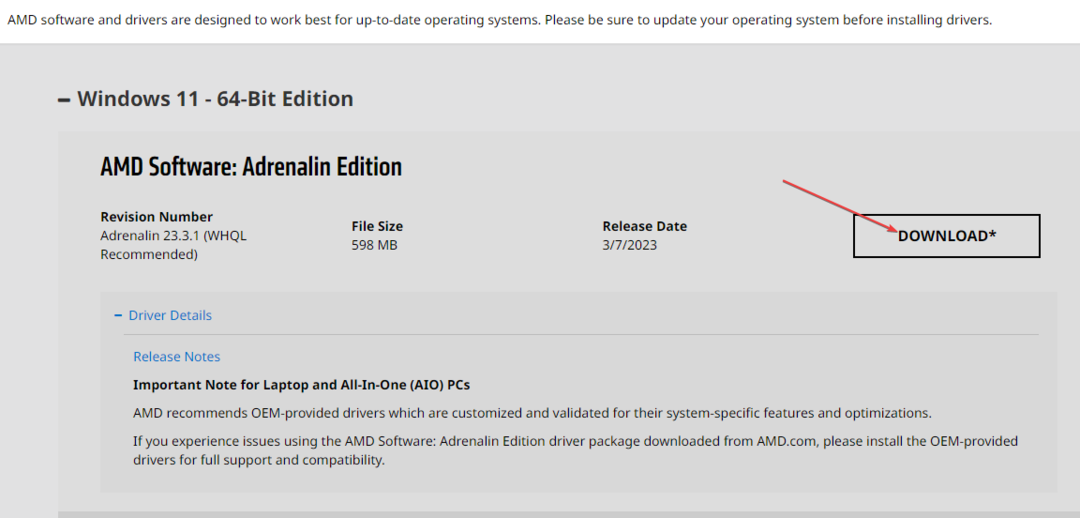
- Сачекајте док се датотека потпуно не преузме и двапут кликните на управо преузету датотеку да бисте отворили чаробњак за инсталацију.
- Пратите кораке у инсталационом одзиву да бисте довршили инсталацију драјвера.
У већини случајева, корисници нису сигурни које драјвере да преузму конкретно. Произвођачи као што су Интел и АМД имају опцију на страници за преузимање која омогућава веб локацији да одреди драјвере компатибилне са вашим системом.
Пад ФПС-а након надоградње вашег ГПУ-а може бити веома фрустрирајући јер у потпуности поништава сврху надоградње ГПУ-а. Срећом, помоћу горе наведених корака можете да решите свој рачунар овог проблема.
Ако имате алтернативна решења која су вам помогла да решите низак ФПС након надоградње ГПУ-а, обавестите нас у коментарима испод.
Још увек имате проблема? Поправите их овим алатом:
СПОНЗОРИСАНИ
Ако горњи савети нису решили ваш проблем, ваш рачунар може имати дубље проблеме са Виндовс-ом. Препоручујемо преузимање овог алата за поправку рачунара (одлично оцењено на ТрустПилот.цом) да им се лако позабавите. Након инсталације, једноставно кликните на Започни скенирање дугме, а затим притисните на Поправи све.
![5 најбољих УСБ матичних плоча типа Ц за употребу [Водич за 2021]](/f/b3720a30402a2dd007164efd73a35d3c.jpg?width=300&height=460)
![5 најбољих графичких процесора за уређивање видео записа и фотографија [Водич за 2021]](/f/e991aa12fbc3451e8f7042c9d25438e3.jpg?width=300&height=460)
